随着电脑的使用率越来越高,我们有时候可能会遇到对win7系统用鼠标调用立体窗口进行设置,如果我们需要对win7系统用鼠标调用立体窗口进行设置时,要怎么处理win7系统用鼠标调用立体窗口的设置方法非常简单。
win7系统用鼠标调用立体窗口具体的设置方法:
推荐:
1、在windows7系统桌面空白处右击鼠标,在系统弹出的菜单里我们选择新建“快捷方式”;
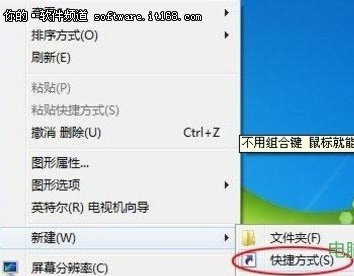
2、在弹出的对话框里面,大家将其定位到“浏览”按钮前的空白栏,接着在其中输入“X:\Windows\System32\rundll32.exe DwmApi #105 ”。
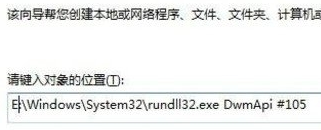
3、快捷方式重命名(也可以不重新命名)。当系统生成快捷方式后,用鼠标把这个快捷方式拖进任务栏(快速启动栏的位置)就行了。
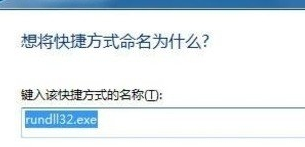
上面就是关于windows7系统下用鼠标调用立体窗口的技巧,有需要的用户可以尝试一下,希望对大家有所帮助。
以上就是解决win7系统用鼠标调用立体窗口的操作方法有碰到一样情况的用户们可以采取上面的方法来处理,小编就讲解到这里了,我们下期再会!
uc电脑园提供的技术方案或与您产品的实际情况有所差异,您需在完整阅读方案并知晓其提示风险的情况下谨慎操作,避免造成任何损失。

浏览次数 1299
浏览次数 776
浏览次数 288
浏览次数 60
浏览次数 1298
未知的网友